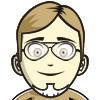schule:debugging
Unterschiede
Hier werden die Unterschiede zwischen zwei Versionen angezeigt.
| Beide Seiten der vorigen RevisionVorhergehende Überarbeitung | |||
| schule:debugging [2015-12-24 14:14] – Video marco.bakera | schule:debugging [2017-04-19 06:39] (aktuell) – Externe Bearbeitung 127.0.0.1 | ||
|---|---|---|---|
| Zeile 1: | Zeile 1: | ||
| + | ====== Debugging ====== | ||
| + | Du kannst ein Programm schrittweise mit einem [[wpde> | ||
| + | |||
| + | < | ||
| + | <iframe width=" | ||
| + | </ | ||
| + | |||
| + | - Mache das [[http:// | ||
| + | - Setze eine Haltepunkt, indem du links auf den Rand im Quelltext klickst. Es erscheint ein roter Punkt. Das Programm bleibt dann an dieser Stelle stehen. | ||
| + | - Starte nun das Programm wie gewohnt. | ||
| + | - Fahre mit der Maus über einzelne Variablen im Quelltext. Du siehst dann ihren Inhalt. | ||
| + | - Es gibt drei verschiedene Buttons, um die Ausführung schrittweise fortzusetzen. Worin unterscheidet sich ihre Funktionalität? | ||
| + | - Schau dir verschiedene Durchläufe des Programms an. | ||
| + | - Wie kannst du das Programm wieder normal fortsetzen? | ||
| + | - Wenn du fertig bist, entferne den Haltepunkt wieder, indem du wieder auf ihn klickst. | ||
| + | - Woher kommt wohl der Name [[wpde> | ||
| + | |||
| + | Mehr Informationen stehen in [[http:// | ||